Jak korzystać z Dysku Google za pomocą urządzenia z Androidem (09.15.25)
Gdzie wcześniej zapisywaliśmy nasze pliki? Dyskietki, płyty CD i napędy wymienne? Dzięki zaawansowanym usługom przechowywania w chmurze, takim jak Dysk Google, możemy teraz przechowywać pliki i dokumenty online i uzyskiwać do nich dostęp w dowolnym miejscu i czasie.
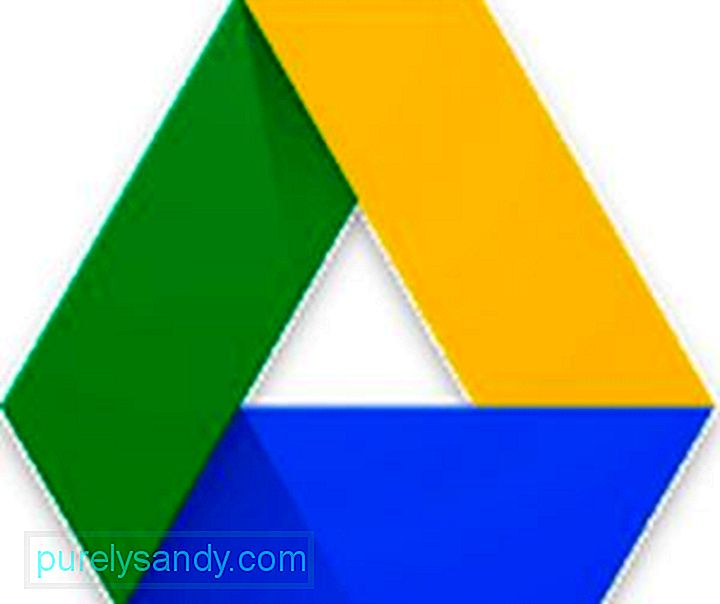
Od czasu uruchomienia Dysku Google w 2012 r. podbił świat szturmem. Osiągnął nawet punkt, w którym bez niego trudno jest iść naprzód i rozwijać się w naszej pracy. Chociaż jest prosta i łatwa w użyciu, szczególnie na naszych urządzeniach z Androidem, ta usługa przechowywania w chmurze ma ekscytujące funkcje, które mogą być mylące dla początkujących. Dlatego opracowaliśmy ten post, aby nauczyć Cię korzystania z Dysku Google.
Podstawy Dysku GoogleZanim wyjaśnimy, jak działa Dysk Google, pozwól nam udostępnić kilka niezbędnych rzeczy, które musisz wiedzieć o aplikacji Dysk Google. Pierwszą i najważniejszą rzeczą jest konieczność posiadania konta Google, aby móc korzystać z usługi w chmurze. Nie martw się, ponieważ założenie konta Google jest bezpłatne, łatwe i można to zrobić w kilka minut. Gdy masz konto Google, możesz uzyskać dostęp do wielu usług Google, takich jak YouTube, Sklep Play, Gmail i Dysk Google.
- Aby skonfigurować konto Google, przejdź bezpośrednio do tego linku : https://accounts.google.com/sigNup i postępuj zgodnie z podanymi instrukcjami.
- Po założeniu konta możesz uzyskać dostęp do Dysku Google przez internet, wpisując drive.google.com w przeglądarce lub otwierając aplikację Dysk Google.
Kolejną rzeczą, którą musisz wiedzieć o Dysku Google, jest jego przestrzeń dyskowa. Dysku Google można używać za darmo z 15 GB przestrzeni dyskowej współdzielonej między Zdjęciami, Gmailem i Dyskiem. Jeśli to jednak nie wystarczy, możesz przejść na plan 100 GB, 1 TB lub 10 TB, który kosztuje odpowiednio 2, 10 USD i 100 USD miesięcznie.
Przesyłanie i pobieranie plikówJeśli używasz Androida urządzenie, przesyłanie plików do chmury Google jest dziecinnie proste. Wykonaj następujące czynności:
- Otwórz aplikację Dysk Google na swoim urządzeniu.
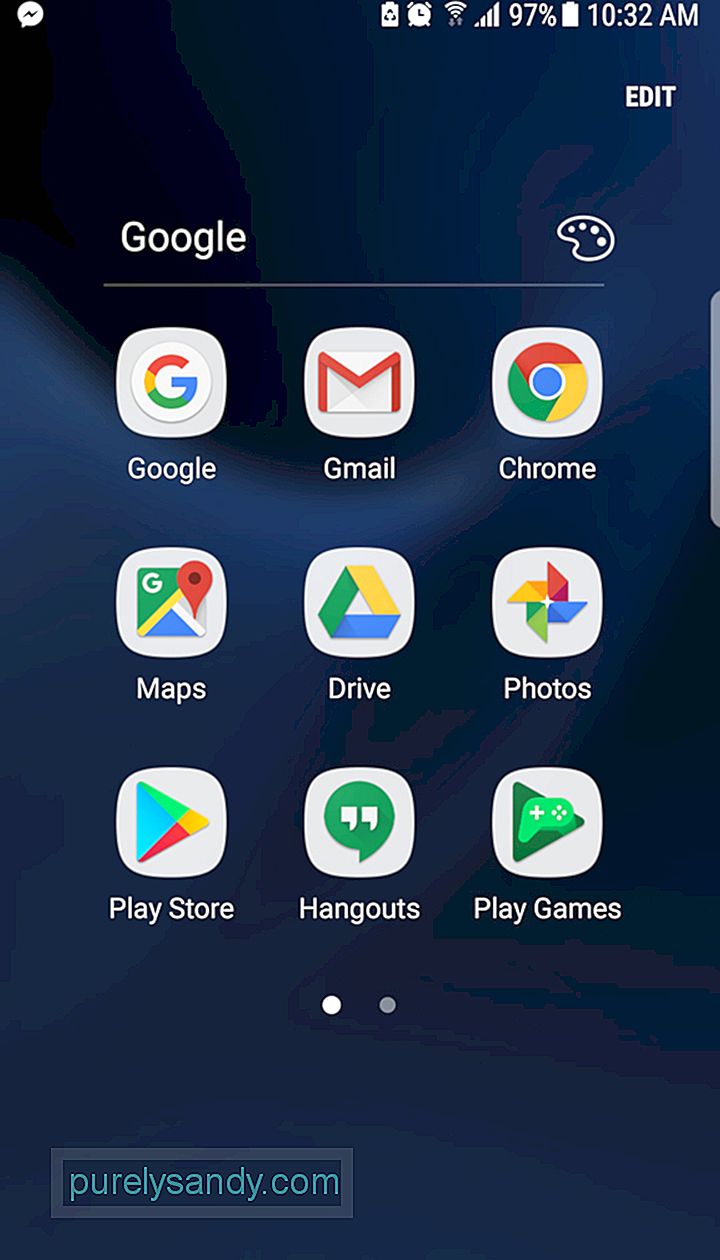
- Zaloguj się przy użyciu Gmaila Jeśli po raz drugi korzystasz z aplikacji, możesz przejść do następnego kroku. W przeciwnym razie musisz wprowadzić swoje dane logowania i dotknąć przycisku Zaloguj się.
- Kliknij niebieską ikonę + w prawym dolnym rogu ekranu i wybierz plik, który chcesz przesłać. Jeśli chcesz znaleźć plik lub folder, który chcesz przesłać, wprowadź nazwę pliku lub folderu w pasku wyszukiwania w górnej części ekranu.
W przypadku filmów i zdjęć, chcesz przesłać na Dysk Google z domyślnej galerii urządzenia, przejdź do filmu lub zdjęcia, które chcesz przesłać. Przytrzymaj go, wybierz Udostępnij i wybierz Dysk Google z listy opcji. W ten sposób wybrane pliki zostaną przesłane na Twoje konto Dysku Google.
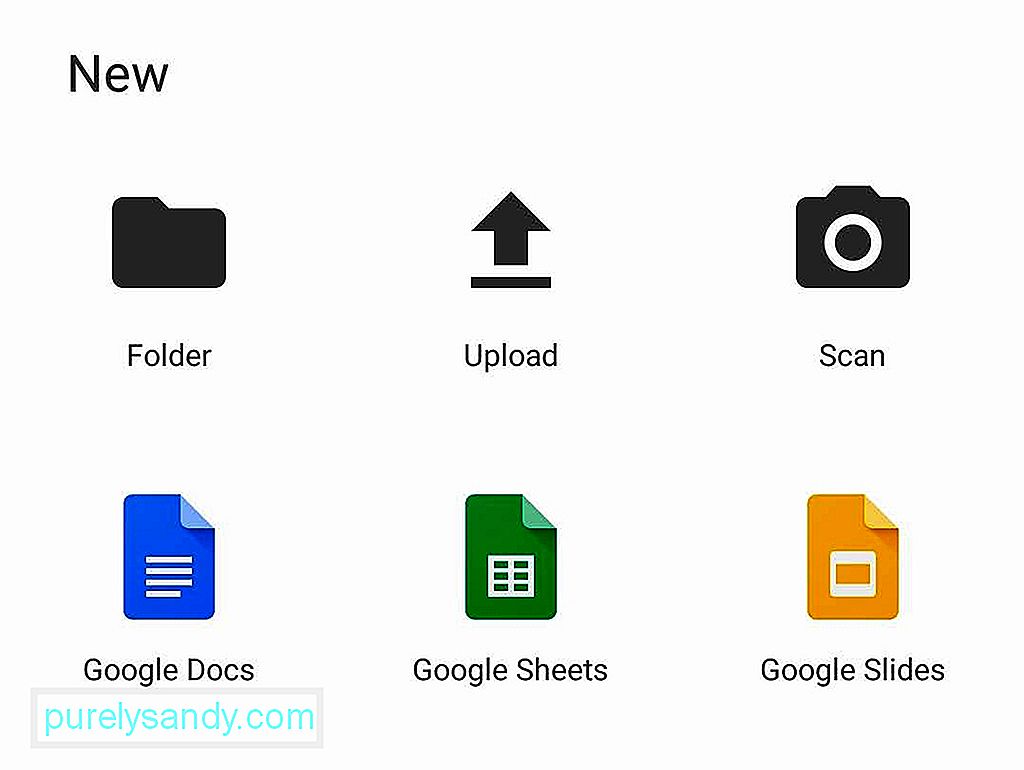
Porządkowanie plików na Dysku jest szybkie i łatwe. Musisz stworzyć foldery i rozpocząć sortowanie. Aby utworzyć nowy folder na Dysku Google za pomocą urządzenia mobilnego, musisz dotknąć niebieskiego przycisku + i wybrać Folder.
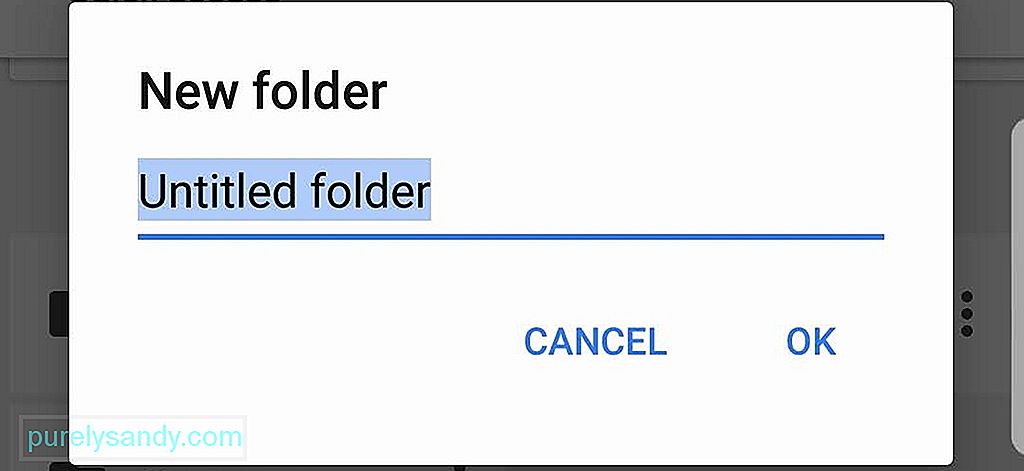
Aby przenieść pliki z jednego folderu do drugiego przy użyciu innego urządzenia z systemem Android, kliknij ikonę Więcej czynności, która jest reprezentowana przez trzy pionowe kropki i znajduje się obok wybranego pliku. Następnie dotknij opcji Przenieś i wybierz nową lokalizację folderu dla pliku.
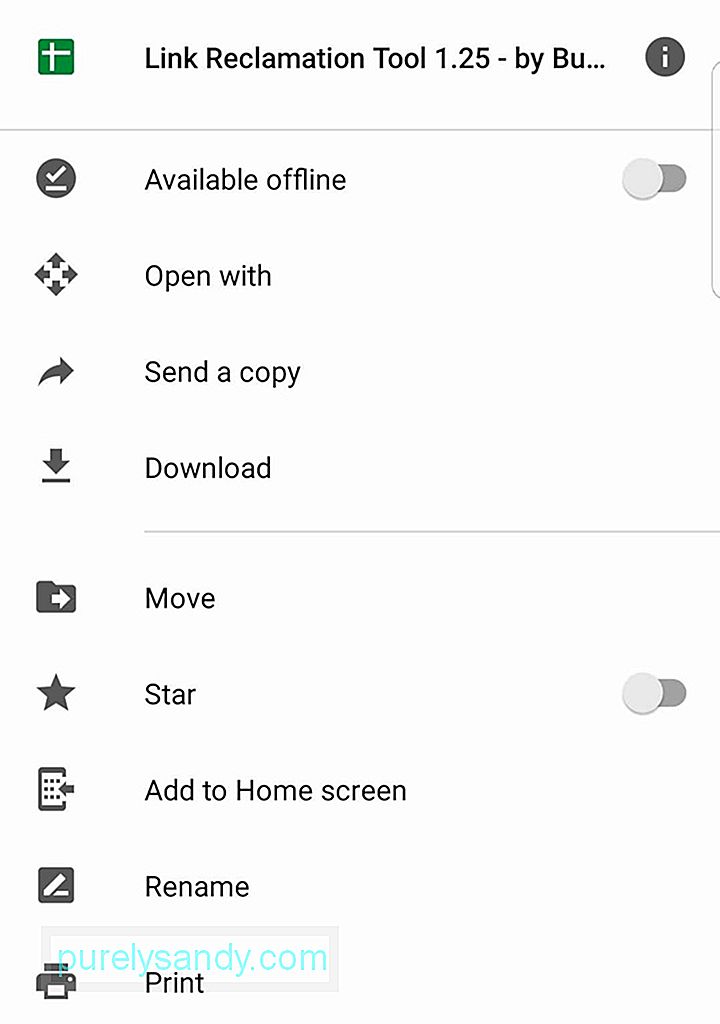
Jak usunąć plik? Otwórz aplikację Dysk Google , wyszukaj plik, który chcesz usunąć, kliknij przycisk Więcej działań obok pliku i wybierz opcję Usuń . Plik należy następnie usunąć z chmury Google.
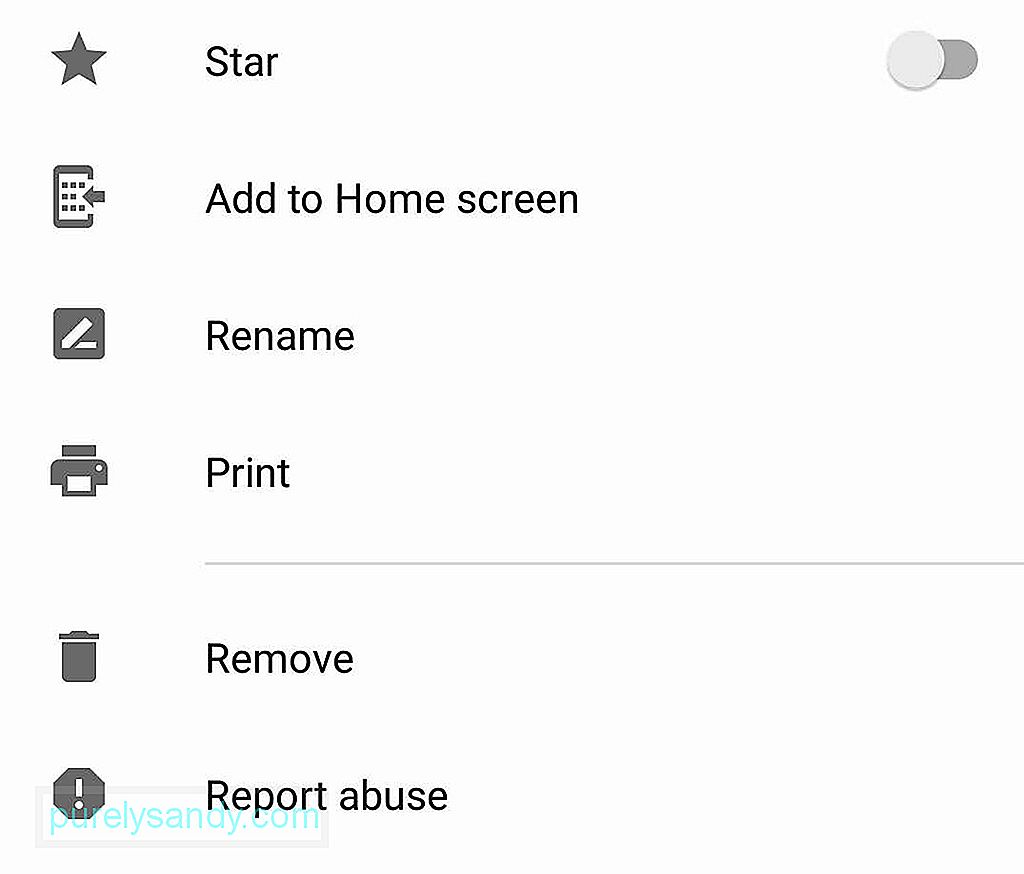
Ponieważ wiesz już, jak porządkować i usuwać pliki na Dysku Google, nauczymy Cię, jak je udostępniać. Tak, można udostępniać pliki na Dysku Google. Jeśli używasz urządzenia z Androidem, wyszukaj plik, dotknij przycisku Więcej czynności obok pliku, który chcesz udostępnić, i włącz opcję Udostępnianie linków. W ten sposób link zostanie automatycznie skopiowany, dzięki czemu możesz łatwo udostępnić go za pomocą aplikacji do obsługi wiadomości lub wysłać go e-mailem do znajomego.
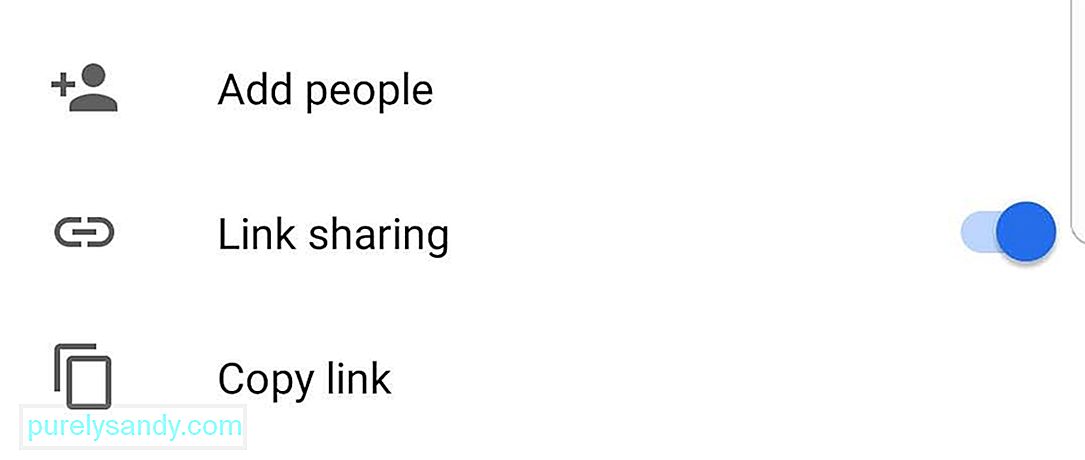
Aby wyświetlić elementy, które masz na Dysku Google, uruchom aplikację Dysk Google , dotknij opcji Mój dysk i naciśnij ikonę Odśwież . Odświeżając Dysk, możesz mieć pewność, że wszystkie pliki na Dysku będą widoczne.
Aplikacje innych firm i Dokumenty GoogleJednym z powodów, dla których wiele firm woli korzystać z Dysku Google, jest to, że jest on już połączony z pakietem biurowym Google, który obejmuje Arkusze, Prezentacje i Dokumenty Google. Możesz automatycznie tworzyć i zapisywać dokumenty, arkusze kalkulacyjne i prezentacje pokazów slajdów na Dysku.
Jeśli korzystasz z aplikacji mobilnej, możesz kliknąć niebieski przycisk Nowy na dole -prawa część ekranu. Zdecyduj, czy chcesz utworzyć Dokument Google, Arkusz Google czy Prezentację Google. Stuknij typ dokumentu, który chcesz utworzyć.
Wybierz Dokumenty Google, jeśli chcesz utworzyć nowy plik dokumentu, Arkusz Google, jeśli zamierzasz utworzyć nowy plik arkusza kalkulacyjnego lub Google Slide, jeśli chcesz utworzyć nową prezentację pokazu slajdów. Jeśli aplikacja Dokumenty Google, Arkusze Google lub Prezentacja Google jest już zainstalowana na Twoim urządzeniu z Androidem, otworzy się ona automatycznie, abyś mógł rozpocząć pracę. Jeśli nie masz jeszcze tych aplikacji, nastąpi przekierowanie do Sklepu Google Play.
Oprócz pakietu biurowego Google, Dysk Google jest zintegrowany z innymi aplikacjami innych firm, takimi jak DocHub, Draw.io i Pixlr Express.
Tryb offlineTylko dlatego, że Dysk Google jest połączony z Google chmura nie oznacza, że nie możesz z niej korzystać bez połączenia z Internetem. Wierz lub nie, nawet jeśli nie jesteś online, możesz uzyskać dostęp do Dokumentów Google. Możesz też tworzyć, wyświetlać i edytować Arkusze, Dokumenty i Prezentacje Google. Po nawiązaniu połączenia internetowego wszystkie zmiany zostaną automatycznie zsynchronizowane.
- Na urządzeniu mobilnym uruchom aplikację Dysk Google , dotknij Więcej działań i wybierz opcję Dostępny w trybie offline.
Do tej pory dostępnych jest wiele różnych usług przechowywania w chmurze, ale dlaczego Dysk Google? Jeśli wybierzesz Dysk Google, możesz łatwo uzyskiwać dostęp i przechowywać pliki z różnych komputerów i urządzeń, ponieważ znajdują się one w chmurze. Umożliwia także współpracę i udostępnianie zdjęć, dokumentów i notatek innym osobom. Poniżej znajdują się trzy główne zalety korzystania z Dysku Google:
Jeśli dotarłeś tak daleko, posiadasz odpowiednią wiedzę na temat korzystania z aplikacji Dysk Google na urządzeniu z Androidem. Ale zanim zaczniesz odkrywać inne funkcje Dysku Google, upewnij się, że Twoje urządzenie z Androidem nadąża za wymaganiami dotyczącymi pamięci i miejsca na dane czynności, które zamierzasz wykonać.
Pobierz i zainstaluj aplikację do czyszczenia Androida, aby zamykać programy i aplikacje działające w tle, które powodują opóźnienia w urządzeniu z Androidem, a także usuwać niepotrzebne pliki, które zajmują miejsce na urządzeniu. Dzięki tej aplikacji na swoim urządzeniu możesz bez obaw korzystać z Dysku Google!
Co sądzisz o tym artykule? Daj nam znać, zostawiając komentarze poniżej.
Wideo YouTube.: Jak korzystać z Dysku Google za pomocą urządzenia z Androidem
09, 2025

